Виндовс Диригент не види решење чврстог диска проблема

- 1735
- 100
- Mr. Dennis Cassin
Повезали сте чврсти диск на рачунар, али проводник "не види" спољни чврсти диск? Не бацајте ХДД испред времена. Овај проблем се може појавити из различитих разлога. На пример, због застарелог управљачког програма или погрешног подешавања тумарације. Такве грешке су лако елиминисати.

Где да почнем?
Ако сте сигурни да вози погон и ствар није у кварту хардвера, покушајте да урадите следеће:
- Повежите чврсти диск на други УСБ порт.
- Понекад проводник "не види" чврсти диск због злонамерног софтвера. Проверите да ли постоје вируси на превознику. Али како то учинити, јер уређај није приказан? Повежите је на други рачунар (на пример, са пријатељима или на послу).
- Форматирајте чврсти диск. Ако се на њему чувају важни подаци, пре него што је укида на друго место.
Возач
Ако није успело, а диригент још увек не "види" чврсти диск, можда је случај у возачу. Погледајте да ли је нови уређај одређен приликом повезивања. Систем мора да инсталира одговарајући софтвер за то. Можете то ручно.
- Идите на "Цонтрол Панел".
- Категорија "Систем и сигурност".
- МЕНУ "Управитељ уређаја".

Виндовс ДЕВИЦЕ МАНАГЕР
- Назив погона треба да буде у подкатегорији "Диск уређаји".
- Помало истакнута заокружена ознака у жутим троуглама показује да је возач није пронађен. Или постоје неке грешке са везом. Ако постоји натпис "Непознати уређај", ОС није одредио врсту уређаја. И зато се у проводнику не приказује спољни чврсти диск.
- Да бисте то поправили, означите њено име на листи уређаја.
- У линији менија кликните на "Акција".
- Клаузула "Ажурирајте конфигурацију".
- Ако је жута икона још увек на месту, кликните на "Ажурирај управљачки програм", а у отвореном прозору изаберите "Аутоматска претрага".
Није помогао? Покушајте сами да пронађете програм.
Потражите возача
- Кликните на десну тастер миша по имену уређаја у диспечеру.
- Поинт "Својства".
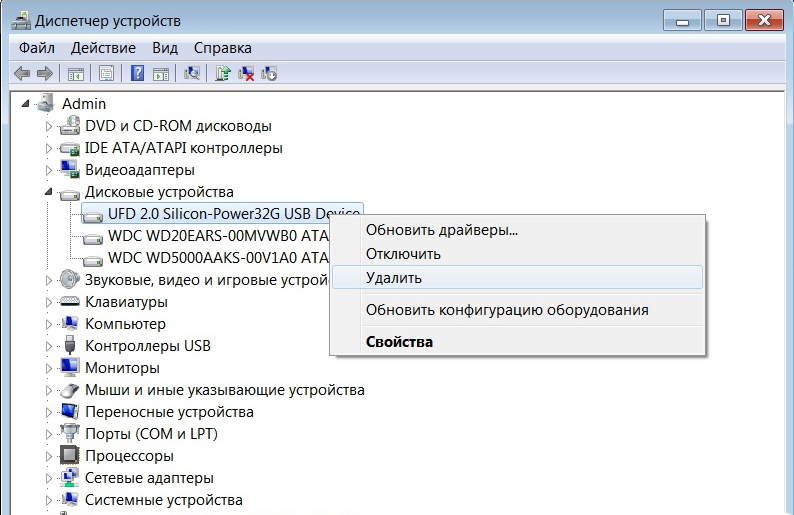
Кликните на уређај десно дугме и изаберите Својства
- Боокмарк "Информације".
- Отворите падајућу листу "имовине".
- Пронађите тамо "пубови за опрему".
- Код ће се појавити у пољу "Вредност". Обратите пажњу на бројеве који иду након "вид" и "дев" (или "вен" и "ПИД").
- Можете га у потпуности копирати и возити у претраживач. Не узимајте целу линију одједном. Пре косо функције (Сласх - "\") је лука којој је погон повезан. И након тога - потребне информације.
- Постоје и специјализована места. У њима можете пронаћи управљачки програм у коду. На пример, девит.Инфо и пцидатабасе.Цом. На последњем ресурсу морате да унесете није комплетан ИД, већ произвођач и модел кодова. У ""Претраживање уређаја"" Ставите код из ""ПИД"" или ""Дев. У линији ""Продавница добављача"" - ""Вид"" или ""Вен"".
Можете да користите комуналије за управљачке програме аутоматског брода. На пример, ""Дривер Боостер"" или ""Упдатер драјвера"". Они одређују тип опреме, тражи софтвер за њега, преузмите и инсталирајте. И не постоји ризик да ће бити инсталиран непримерен или неисправан програм.
Управљање дисковима
Сви возачи на месту и уређаји су правилно повезани, али спољни чврсти диск ""није видљив"" у диригентији? Можда он није додељен Том Марк. Или се поклапа са постојећим. Ово је латино писмо "", које је потребно за идентификацију у систему датотека. Винцхестер би требао имати име. На пример, постоји ""локални диск Ц"" резервисан од стране система. Директори у њему имају своје адресе (Ц: \ АНИ_ПАКА).
Да доделите ознаку на погон:
- Кликните десним дугметом миша на икону ""Мој рачунар"" (или пређите на Старт - Програми - Администрација).
- Тачка ""Управљање рачунаром"".
- У одељку ""Ремократе"" отворите ""управљање дисковима"".
Управљање оперативним дисковима
- Појавиће се листа чврстих дискова. Не дирајте га у њему ""Решенијом системом"": Не мењајте величину и не именовати главну јачину звука.
- Пронађите свој вожњу тамо. Погледајте да ли има ""симбол"".
- Ако не, морате је доделити. Кликните на десни тастер миша од стране ХДД-а.
- Изаберите ""Промените слово и стазу"".
Доделите слово диска
- Кликните на ""Додај"".
- Користите латино писмо које још није заузето.
- Сачувајте промене.
- Ако је проводник ""прослављен"", чврсти диск ће се појавити у мапи ""Ми Цомпутер"".
Остале комуналије
- Преузимање са места за подршку.Мицрософт.ЦОМ УТИЛИТИ ""Аутоматска дијагностика проблема са УСБ-ом"". Да бисте то учинили, унесите његово име у линији за претрагу.
- Покрените овај програм.
- У отвореном прозору кликните на ""Даље"".
- Услуга ће понудити да би се извукао тестни уређај. Означите и кликните на ""Даље"".
- Услужни програм ће издати списак грешака повезаних са УСБ уређајима. Неки од њих ће то поправити. Ако видите у чему је проблем, лакше је решити.
Усболивион
Након ажурирања Виндовс-а, записи могу остати у регистру који се односе на претходне погонске везе. Због ових ""додатних"" података, систем не може добити релевантне информације о тврдом диску. Овде је погодан програм УСБОЛИВИОНИОН. Она је слободна.
- Пронађите га на мрежи, преузмите и покрените га.
- Означите опције ""чисте"" и ""Сачувајте датотеку за отказивање"".
- Извуците све УСБ уређаје.
- У програму програма кликните на дугме ""Чишћење"".
- Поново учитај ПЦ.
- Повежите све гадгете.
Ако се хард диск не приказује у проводнику, то не значи да је покварен. Ажурирајте управљачке програме и доделите Том ознаку на чврсти диск. Или преузмите програм да бисте уклонили не-филес са УСБ-ом.
"

